文章详情页
win7怎么更改开机启动项
浏览:101日期:2023-01-31 10:59:37
win7系统中,很多软件都会自动设置为开机启动,这样我们就很有可能因为过多的开机启动项减缓我们的开机速度,甚至降低我们使用系统的运行速度。因此今天小编给大家带来了win7开机启动项更改教程,一起来看一下吧。
win7怎么更改开机启动项1、首先点击左下角开始按钮。
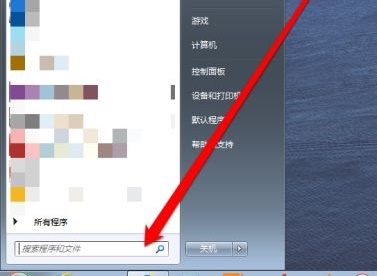
2、在图示位置输入“运行”,然后点击上方的运行程序。
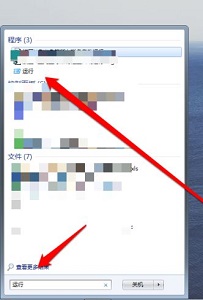
3、在运行框中输入“msconfig”回车确定。
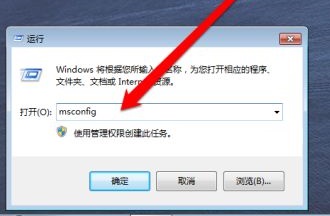
4、这样我们就能打开系统配置界面了。
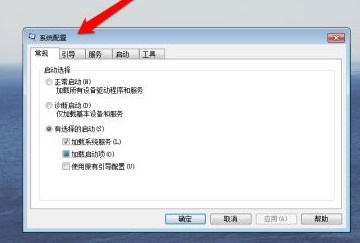
5、点击上方的“启动”选项卡。
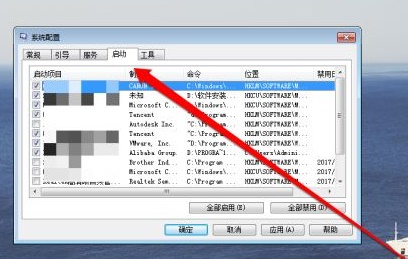
6、勾选需要的启动项,取消勾选不需要的启动项。
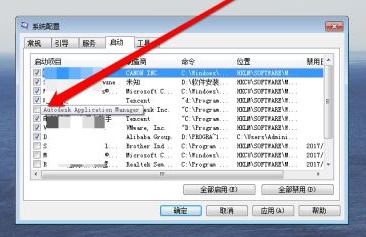
7、最后我们可以在右边看到位置和禁用日期等属性,设置完成后点击“确定”即可。
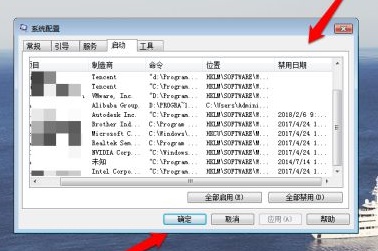
相关文章:win7更改桌面文件存储路径 | win7锁屏时间更改教程
以上就是win7怎么更改开机启动项了,大家快去设置好自己的开机启动项加快开机速度吧。想知道更多相关教程还可以收藏好吧啦网。
以上就是win7怎么更改开机启动项的全部内容,望能这篇win7怎么更改开机启动项可以帮助您解决问题,能够解决大家的实际问题是好吧啦网一直努力的方向和目标。
上一条:win7开机画面更改教程下一条:win7时间更改教程
相关文章:
排行榜
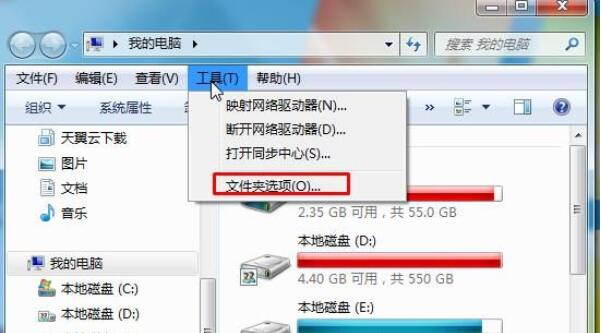
 网公网安备
网公网安备